Når du ikke lenger trenger et Microsoft SharePoint-område , for eksempel et nettsted som er opprettet for et bestemt prosjekt, bør det slettes for å sikre at bare relevant innhold blir funnet.
Du må være områdeeier eller SharePoint administrator for å kunne slette områder. Hvis du er nettstedseier, men du ikke kan slette et nettsted, kan det hende at administratoren har deaktivert muligheten til å gjøre det.
Notater
-
Hvis du vil slette et kommunikasjonsområde, må du være områdeeier og områdeadministrator . Hvis du vil slette et gruppenettsted, må du være områdeeier (eiere av gruppenettsteder er automatisk nettstedsadministratorer.)
-
Når du sletter et kommunikasjonsområde eller gruppeområde, sletter du også sider, innhold og brukerinformasjon, inkludert dokumenter, dokumentbiblioteker og lister.
-
Nettsteder som er knyttet til en hub, kan slettes som alle andre nettsteder.
-
Når du sletter et gruppetilkoblet gruppeområde, kan det oppstå en forsinkelse før området fjernes fra SharePoint.
Slette et kommunikasjonsområde eller gruppeområde
Når du sletter et gruppe- eller kommunikasjonsområde, sletter du også eventuelle sekundære områder, innhold og brukerinformasjon som er en del av nettstedet, inkludert dokumenter, dokumentbiblioteker, lister og listedata.
-
Gå til gruppeområdet eller kommunikasjonsområdet du vil slette.
-
Velg Innstillinger

Obs!: Hvis du ikke ser områdeinformasjon i Innstillinger-panelet , kan du samarbeide med SharePoint-administratoren for å få tilgang.
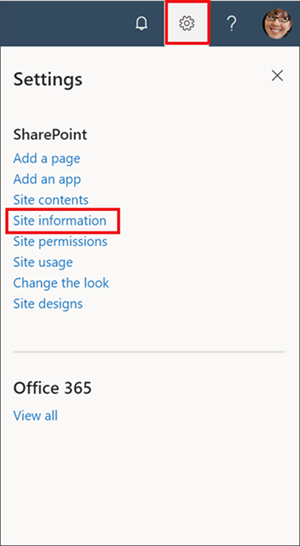
-
Velg Slett område nederst i områdeinformasjonspanelet.
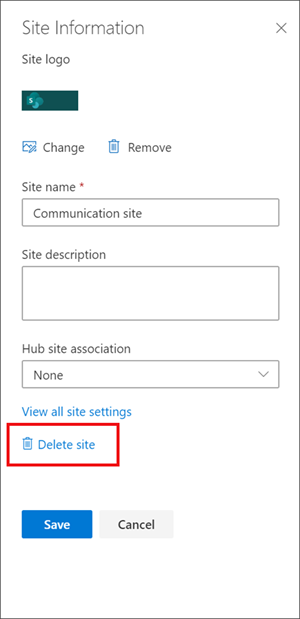
-
Merk av i bekreftelsesboksen, og velg deretter Slett.
Bekreftelse for kommunikasjonsområder
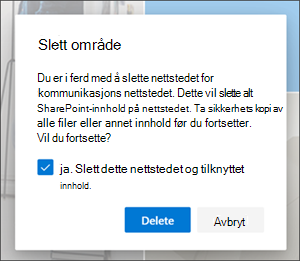
Bekreftelse for gruppeområder
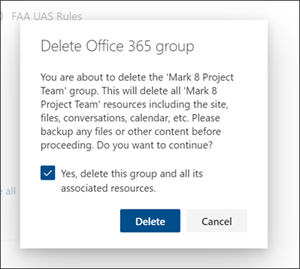
Slette et SharePoint Server 2019 gruppeområde
Forsiktig!: Når du sletter et nettsted, sletter du også eventuelle sekundære områder, innhold og brukerinformasjon som er en del av nettstedet, inkludert dokumenter, dokumentbiblioteker, lister og listedata. Du må ha tillatelsen Full kontroll for å slette et område eller sekundært område. Hvis du ikke har dette tilgangsnivået, kan du snakke med områdeadministratoren eller den overordnede. Se Forstå tilgangsnivåer i SharePoint.
-
Gå til gruppeområdet du vil slette.
-
Klikk Innstillinger

-
Klikk Slett dette området under overskriften Områdehandlinger på siden Innstillinger for område .
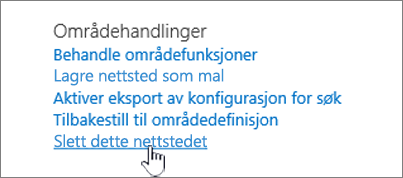
Obs!: Hvis Slett dette området ikke vises på siden Innstillinger for område , kan det hende du ikke har tillatelse til å slette dette området.
-
Kontroller at du sletter riktig område på siden Slett dette området , og klikk deretter Slett.
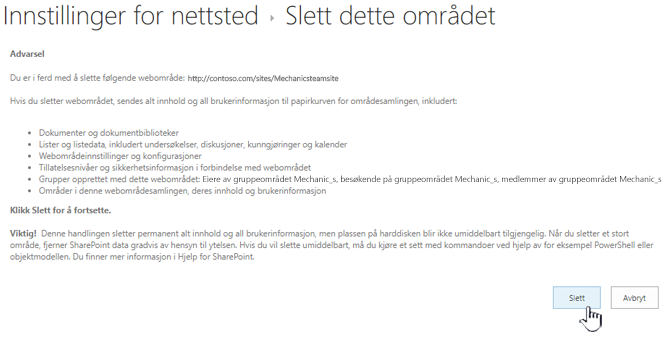
Obs!: Når du sletter et nettsted, sletter du også eventuelle sekundære områder, innhold og brukerinformasjon som er en del av nettstedet, inkludert dokumenter, dokumentbiblioteker, lister og listedata.
-
Gå til kommunikasjonsområdet du vil slette.
-
Klikk Innstillinger

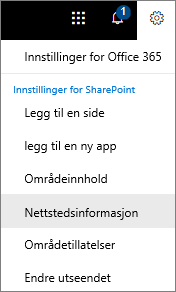
-
Klikk Slett område nederst i panelet Rediger områdeinformasjon.
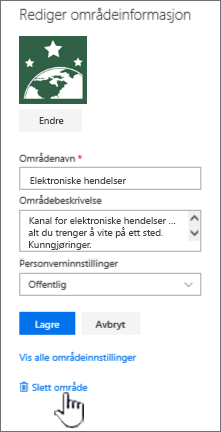
-
Hvis du er sikker på at du vil slette området, merker du av i boksen og velger Slett.
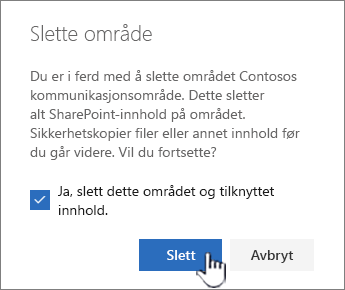
Obs!: Når du sletter et nettsted, sletter du også eventuelle sekundære områder, innhold og brukerinformasjon som er en del av nettstedet, inkludert dokumenter, dokumentbiblioteker, lister og listedata.
-
Gå til det sekundære området du vil slette.
-
Klikk Innstillinger

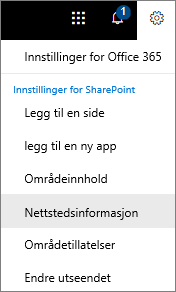
-
Klikk Slett område nederst i panelet Rediger områdeinformasjon.
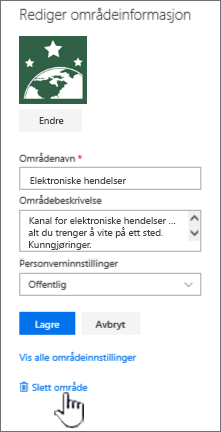
-
Hvis du er sikker på at du vil slette området, velger du Slett.
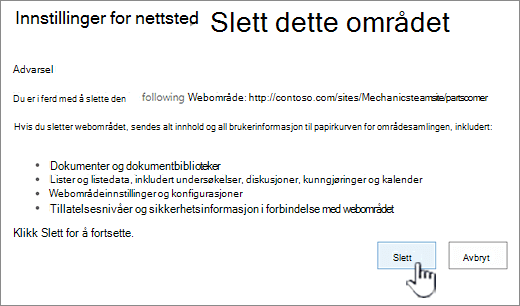
Slette et SharePoint Server område eller sekundært område
Når du sletter et nettsted, sletter du også eventuelle sekundære områder, innhold og brukerinformasjon som er en del av nettstedet, inkludert dokumenter, dokumentbiblioteker, lister og listedata.
Obs!: Du må ha tillatelsen Full kontroll for å slette et område eller sekundært område. Hvis du ikke har dette nivået, kan du snakke med områdeadministratoren eller den overordnede. Se Forstå tilgangsnivåer i SharePoint.
Hvis du er sikker på at du vil slette området, og du har de riktige tillatelsene, følger du disse instruksjonene:
-
Gå til området eller det sekundære området du vil slette.
-
Klikk Innstillinger

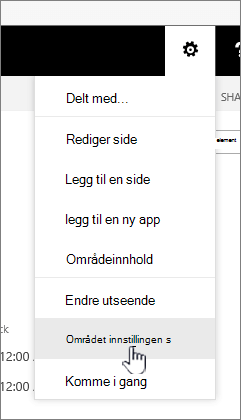
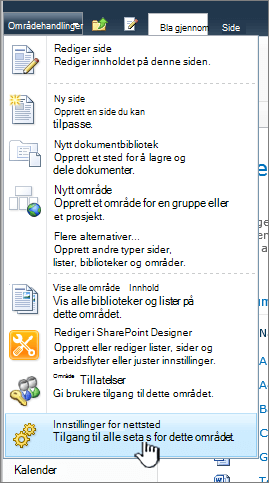
-
Klikk Slett dette området under overskriften Områdehandlinger på siden Innstillinger for område .
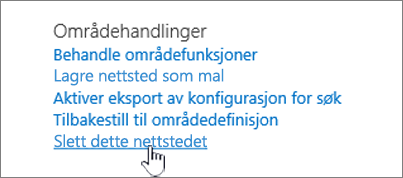
Obs!: Hvis Slett dette området ikke vises på siden Innstillinger for område , har du kanskje ikke tillatelse til å slette dette området, eller du prøver å slette et område på øverste nivå som er koblet til enMicrosoft 365 gruppe.
-
Kontroller at du sletter riktig område på siden Slett dette området , og klikk deretter Slett.
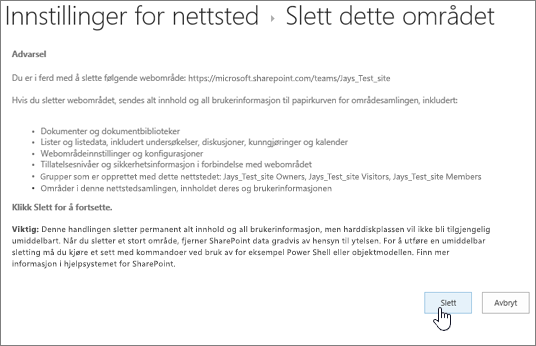
Slette hurtigtrinn for et område eller sekundært område
Hvis du har erfaring med SharePoint, kan du slette et nettsted eller sekundært område i en hvilken som helst versjon.
-
SharePoint i Microsoft 365 gruppeområde – Innstillinger

-
SharePoint i Microsoft 365 eller SharePoint Server 2019 kommunikasjonsområde – Innstillinger

-
SharePoint Server 2019 Gruppeområde – Innstillinger

-
Klassisk SharePoint-opplevelse eller tidligere versjoner av SharePoint i Microsoft 365 – Innstillinger

-
SharePoint Server 2016 — Innstillinger

Slettet et område ved et uhell?
Hvis du ved et uhell sletter et område i SharePoint, kan det vanligvis gjenopprettes fra papirkurven for områdesamlingen av en administrator for nettstedssamlingen. Se Gjenopprette slettede elementer fra papirkurven for områdesamlingen.
Trenger du å slette en side?
SharePoint-områdeeiere og -administratorer kan slette moderne sider fra et SharePoint-område. Se Slette en side fra et SharePoint-område.
Trenger du å legge til eller fjerne medlemmer fra området?
Hvis du er nettstedseier, kan du gi andre tilgang til nettstedet ved å legge dem til som eiere, medlemmer eller besøkende. Se Dele et område.










